VICON Tracker Python API
![]()
Specifikācijas
- Produkta nosaukums: Vicon Tracker Python API
- Saderība: Tracker 4.0
- Atbalstītās Python versijas: 2.7 un Python 3
Produkta lietošanas instrukcijas
Instalējiet Tracker API
Lai izmantotu Tracker API ar Python, veiciet šīs darbības:
- Pārbaudiet Python versiju, lai nodrošinātu saderību.
- Instalējiet Python, lejupielādējot to no oficiālā webvietni un izvēloties atbilstošo versiju.
- Atrodiet un instalējiet Tracker Python moduli no norādītās mapes.
Pārbaudiet Python versiju
- Atveriet komandu uzvedni.
- Ierakstiet “py” un nospiediet taustiņu Enter.
- Ja Python nav instalēts, skatiet instalēšanas instrukcijas.
Instalējiet Python
- Dodieties uz Python amatpersona webvietne.
- Lejupielādējiet un instalējiet Python, nodrošinot python.exe pievienošanu PATH instalēšanas laikā.
Instalējiet Tracker Python moduli:
- Atrodiet instalācijas vietu files norādītajā mapē.
- Izvēlieties instalēšanas metodi, pamatojoties uz jūsu iestatījumiem.
Instalējiet Python moduli, palaižot pakešu File:
- Dodieties uz Python instalēšanas mapi: C: Programma FilesViconTracker4.xSDKPython
- Veiciet dubultklikšķi uz 'install_tracker_api.bat', lai sāktu instalēšanas procesu.
Bieži uzdotie jautājumi (FAQ):
J: Ko es varu automatizēt, izmantojot Tracker API?
- A: Tracker API ļauj automatizēt tādas izplatītas funkcijas kā ielāde, atskaņošana, datu eksportēšana, objektu aktivizēšana/deaktivizēšana un darbplūsmas daļu aktivizēšana.
J. Kuras Python versijas atbalsta Tracker API?
- A: Tracker API atbalsta Python versijas 2.7 un Python
Par šo rokasgrāmatu
- Tracker API ļauj kontrolēt noteiktas Tracker funkcijas, izmantojot Python API.
- API ļauj automatizēt dažas izplatītas Tracker funkcijas, piemēram, datu ielādi, atskaņošanu un eksportēšanu, dažādu objektu aktivizēšanu vai deaktivizēšanu vai darbplūsmas daļu aktivizēšanu.
- Šis dokuments ļauj jums sākt darbu ar Tracker API.
Instalējiet Tracker API
- Lai izmantotu Tracker API ar Python, jums ir jāpārliecinās, ka ir instalēti abi.
- Tracker API nodrošina Python 2.7 un Python 3 atbalstu. Vicon iesaka izmantot jaunāko pilno Python 3 laidienu, ja vien jūsu projektā nav nepieciešams izmantot noteiktu Python versiju.
Šīs procedūras palīdzēs jums veikt instalēšanas procesu:
- Pārbaudiet Python versiju
- Python instalēšana
- Tracker Python moduļa instalēšana
- Pārbaudiet, vai Python modulis ir pareizi instalēts
Pārbaudiet Python versiju
- Ja neesat pārliecināts, vai Python ir instalēts vai kuru Python versiju izmantojat, varat atvērt komandu uzvedni un palaist komandu py.
Piemēram,ample:![]()
Ja jums nav instalēts Python, skatiet sadaļu Python instalēšana.
Instalējiet Python Lai instalētu Python 2 vai 3:
- Dodieties uz https://www.python.org/downloads/
- Atrodiet vajadzīgo versiju un instalējiet Python, pārliecinoties, ka ir atlasīta opcija Add python.exe to PATH:

Iepriekš redzamajā attēlā ABC ir aizstāts ar jūsu lietotājvārdu instalācijas mapei.
Tracker Python moduļa instalēšana Lai instalētu Tracker Python moduli:
- Atrodiet instalācijas vietu files. Ja instalējāt Tracker noklusējuma vietā, tie ir atrodami šajā mapē: C:\Program Files\Vicon\Tracker4.x\SDK\Python
- Šie fileTiek parādīti s:
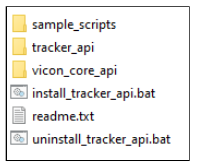
- Šie fileTiek parādīti s:
- Instalējiet Tracker Python moduli kādā no šiem veidiem atkarībā no konkrētās instalācijas:
- Vienkāršākais veids ir palaist partiju file (install_tracker_api.bat), kas ir iekļauta Tracker instalācijā (kā parādīts iepriekšējā attēlā).
- Tas parasti darbojas labi, ja:
- Python tika instalēts mainīgajam PATH; vai
- Ir instalētas vairākas Python versijas, taču jūs vēlaties instalēt API jaunākajā instalētajā versijā; vai
- Ir instalēta tikai viena Python versija.
- Ja ir spēkā kāds no šiem nosacījumiem, skatiet sadaļu Python moduļa instalēšana, palaižot pakešu file ieslēgts.
- Visos citos gadījumos instalējiet Python moduli, izmantojot pip. Tas parasti attiecas, ja:
- Ir instalētas vairākas Python versijas, bet vēlaties instalēt noteiktā versijā; vai
- Ir instalētas vairākas dažādas Python versijas, un jūs vēlaties instalēt visas (šajā gadījumā jums ir jāinstalē katras versijas modulis); vai
- Ir instalēta tikai viena Python versija, bet jūs neinstalējāt vietnē PATH.
- Ja ir spēkā kāds no šiem nosacījumiem, skatiet sadaļu Python moduļa instalēšana, palaižot pip on.
Instalējiet Python moduli, palaižot pakešu file Lai to izdarītu:
- Dodieties uz Python instalēšanas mapi: C:\Programma Files\Vicon\Tracker4.x\SDK\Python
- Veiciet dubultklikšķi uz install_tracker_api.bat.
- Instalēšanas process tiek inicializēts automātiski.
Instalējiet Python moduli, palaižot pip
- Pārejiet uz Python mapi Skripti, kuru vēlaties izmantot:
- Python 3 noklusējuma instalācijas mape ir: C: \Users\ \AppData\Local\Programs\Python\Python \Sc plēš
- Python 2.7 noklusējuma instalācijas mape ir: C:\Python27\Scripts
- Šajā mapē atveriet komandu logu vai PowerShell.
- Lai instalētu Vicon Core API, izpildiet šo komandu: C: \Lietotāji\ \AppData\Local\Programs\Python\Python311\Scrip ts> .\pip.exe instalējiet “C:\Program Files\Vicon\Tracker 4.0\SDK\Python\vicon_core_api”
- Izpildiet šo komandu, lai instalētu Tracker API C: \Lietotāji\ \AppData\Local\Programs\Python\Python311\Scrip ts> .\pip.exe instalējiet “C:\Program Files\Vicon\Tracker 4.0\SDK\Python\tracker_api”
Piezīme Iepriekš minētais bijampizmanto Python 3.11 instalāciju ar Tracker 4.0. Jūsu ceļš un komandas var nedaudz atšķirties.
Pārbaudiet, vai Python modulis ir pareizi instalēts
- Pārbaudiet, vai ir instalēti šādi moduļi.
- vicon_core_api: Šī ir galvenā tālvadības pults API un ietver klientu saziņai ar termināļa serveri.
- tracker_api: Pakalpojumu API, lai piekļūtu Tracker specifiskai lietojumprogrammu funkcionalitātei.
- Lai pārbaudītu, vai Tracker Python modulis ir instalēts pareizi, mēģiniet importēt vienu no Python moduļiem: >>> importēt vicon_core_api
Ja iepriekšminētajā procesā neizdodas atpazīt moduli, mēģiniet veikt šādas darbības:
- Pārbaudiet, vai Python instalācijas mapē vietņu pakotnes nav mapes tracker_api vai vicon_core_api. Python 3.11 noklusējuma instalācijas mapes atrašanās vieta ir:
- C:\Lietotāji\ \AppData\Local\Programs\Python\Python311\Lib\site-packages
- Pārbaudiet sistēmas vides mainīgos un pārliecinieties, vai Python instalācijas skriptu mape, kuru vēlaties izmantot, ir visaugstākajā sarakstā. Python 3.11 instalācijas mapes noklusējuma atrašanās vieta ir:
- C:\Lietotāji\ \AppData\Local\Programs\Python\Python311\Scripts
- Ja trūkst kādas no moduļu mapēm un esat pārbaudījis ceļu, atkārtoti izpildiet instalēšanas procesu, kas aprakstīts sadaļā Tracker Python moduļa instalēšana.
Izveidojiet savienojumu ar termināļa serveri
- Lai izveidotu savienojumu ar termināļa serveri, vispirms importējiet Vicon Core API moduli: >>> importējiet vicon_core_api
- >>> no vicon_core_api importēšanas
- Pēc tam izveidojiet klientu. Tas automātiski mēģina izveidot savienojumu ar konkrēto resursdatora adresi noklusējuma portā (52800) >>> c = Client('localhost')
- Pārbaudiet, vai klients ir veiksmīgi izveidojis savienojumu ar serveri: >>> print(c.connected) True
- Ja atbilde ir nepatiesa, pirms jauna klienta izveides pārliecinieties, vai jums ir Tracker gadījums, kas darbojas norādītajā resursdatora adresē un jūsu ugunsmūris nebloķē trafiku portā 52800.
- Kad esat veiksmīgi izveidojis savienojumu, varat piekļūt Tracker termināļa servera sniegtajiem pakalpojumiem.
- Šis bijušaisample izmanto pamata objektu pakalpojumus: >>> importēt tracker_api >>> no tracker_api importēt BasicObjectServices >>> pakalpojumi = BasicObjectServices(c)
- Kad tas ir savienots, Tracker instancē varat izsaukt metodes.
- Piemēram,ample, lai iegūtu objektu sarakstu izsekošanas panelī, izmantojiet: >>> rezultāts, object_list = services.basic_object_list() >>> print(result)
- Labi: funkcija izdevās
- >>> drukāt (objektu_saraksts)
- ['Object1', 'Object2'…]
- Visi API izsaukumi atgriež rezultāta kodu, kas aprakstīts vietnē vicon_core_api/result.py.
- Viens no iespējamiem kļūmes kodiem ir Result.RPCNotConnected, kas tiek saņemts, ja tiek zaudēts savienojums ar termināļa serveri.
- Piemēram,ample: >>> rezultāts, object_list = services.basic_object_list() vicon_core_api.client.RPCEror: RPCNotConnected: savienojums ar attālo funkciju vai atzvanīšanu nav atvērts
- Lai parādītu visu pieejamo funkciju sarakstu un dokumentāciju: >>> help( tracker_api)
Example skripti
- Jūs varat atrast example skripti, kas parāda parasto API funkciju izmantošanu vietnē C:\Programma Files\Vicon\Tracker 4.0\SDK\Python\sample_scripts
- Visiem skriptiem ir dokumentācija, un tiem ir palīdzības opcija, kas sniedz informāciju par attiecīgajiem argumentiem.
- Lai palaistu kāample script, atveriet komandu logu vai jaudas apvalku iepriekš esošajā skriptu mapē. To var izdarīt vienā no diviem veidiem:
- Atveriet komandu uzvedni un mainiet direktoriju uz skriptu mapi: c:\> cd C:\Programma Files\Vicon\Tracker
- 4.0\SDK\Python\sample_scripts
- Skriptu mapē turiet nospiestu taustiņu SHIFT + ar peles labo pogu noklikšķiniet un atlasiet Atvērt komandu logu šeit vai Atvērt Powershell logu šeit.
- No šejienes jūs varat palaist bijušoampskripts pēc jūsu izvēles.
- Nākamais exampizmantojiet komandu logu.
camera_calibration_wave.py
- Šis skripts parāda, kā izmantot API funkcijas, lai kontrolētu zižļa viļņa palaišanas un apturēšanas kalibrēšanas procesu.
- C:\Programma Files\Vicon\Tracker 4.0\SDK\Python\sample_scripts> py camera_calibration_wave.py
- Ja tas izdodas, tiek parādītas kalibrēšanas vadīklas
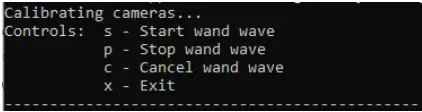
Capture_control.py
- Šis skripts parāda, kā iegūt reāllaika datus C:\Program Files\Vicon\Tracker 4.0\SDK\Python\sample_scripts> py capture_control.py
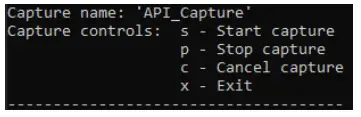
- Uztveršanas nosaukums ir norādīts pirms vadīklām. Lai mainītu tveršanas nosaukumu, izmantojiet Capture_services un SetCaptureName.
- Ja jums ir jautājumi par Tracker API lietošanu, sazinieties ar Vicon Support1.
- 1 pasts:support@vicon.com
- Vicon Tracker Python API īsā darba sākšanas rokasgrāmata, 31. gada 2023. maijs, 1. versija
- Izmantošanai ar Tracker 4.0
- © Autortiesības 2020–2023 Vicon Motion Systems Limited. Visas tiesības aizsargātas.
- 1. versija. Izmantošanai ar Tracker 4.0
- Vicon Motion Systems Limited patur tiesības bez brīdinājuma veikt izmaiņas informācijā vai specifikācijās šajā dokumentā.
- Uzņēmumi, nosaukumi un dati, kas izmantoti piemamples ir fiktīvi, ja vien nav norādīts citādi. Nevienu šīs publikācijas daļu nedrīkst reproducēt, glabāt izguves sistēmā vai pārsūtīt nekādā veidā un ar jebkādiem līdzekļiem, elektroniski vai mehāniski, fotokopējot vai ierakstot vai citādi bez iepriekšējas rakstiskas Vicon Motion Systems Ltd atļaujas.
- Vicon® ir Oxford Metrics plc reģistrēta preču zīme. Vicon Control™, Vicon Lock™, Vicon Lock Lab™, Vicon Lock Studio™, Vicon Tracker™, Vicon Valkyrie™, Vicon Vantage™, Vicon Vero™, Vicon Viper™, Vicon ViperX™ un Vicon Vue™ ir Oxford Metrics plc preču zīmes.
- VESA® ir reģistrēta preču zīme, kas pieder VESA (www.vesa.org/about-vesa/). Citi šeit norādītie produktu un uzņēmumu nosaukumi var būt to attiecīgo īpašnieku preču zīmes.
- Lai iegūtu pilnīgu un atjauninātu autortiesību un preču zīmju apstiprinājumu, apmeklējiet vietni https://www.vicon.com/vicon/copyright-information.
- Vicon Motion Systems ir uzņēmums Oxford Metrics plc.
- E-pasts: support@vicon.com Web: http://www.vicon.com
Dokumenti / Resursi
 |
VICON Tracker Python Api [pdfLietotāja rokasgrāmata Tracker Python Api, Tracker, Python Api, Api |